C'è una gag vista incredibilmente preveggente in un vecchio episodio di "The Simpsons".
Homer sta attraversando la discarica della città quando passa una grande pila di videoregistratori. Il cartello sopra dice "Betamax". Successivamente, un altro mucchio, questa volta con un segno di lettura, "Laserdiscs". Alla fine, supera uno spazio vuoto; il cartello dice "Riservato per i DVD".
L'episodio è stato trasmesso nel 2003. Qui nel 2017, la calligrafia è decisamente sul muro - se non il segno di dumping - dato che i PC Windows non possono più riprodurre DVD (o Blu-ray) senza aiuto. Windows 10, come Windows 8 e 8.1, manca del software necessario.

Naturalmente, Microsoft sarà felice di vendertelo: l'app Windows DVD Player è disponibile da Windows Store a $ 14, 99.
L'alternativa open source
Se questo sembra un prezzo troppo alto per mantenere viva la tua collezione di DVD e girare, ecco la buona notizia: puoi guardare DVD sul tuo PC Windows 10 gratuitamente. Ecco di cosa hai bisogno:
- Un'unità DVD-ROM, interna o esterna. (Guardando per guardare i supporti Blu-ray? Skip to the bottom. Il player di Microsoft non supporta i Blu-ray.)
- Il software desktop VLC di VideoLAN, un lettore multimediale open-source (leggi: gratuito) che include il supporto per i supporti DVD. Non perdere tempo con l'app VLC in Windows Store, che è una versione separata che non supporta la riproduzione di DVD.
Durante il processo di installazione di VLC, assicurarsi che "Riproduzione di dischi" sia selezionato (è di default). Una volta installato e funzionante, inserisci il tuo DVD, quindi fai clic su Media> Apri disco ... oppure premi Ctrl + D.

Nella finestra visualizzata successivamente, fai clic su Riproduci, quindi rilassati e goditela. Ho provato questo con, in modo abbastanza appropriato, un DVD di "The Simpsons", e ha funzionato come un fascino. Il tuo chilometraggio può variare, ovviamente; ci sono sempre potenziali anomalie con regioni DVD, codec video e simili.
Ma per la maggior parte della gente, questo è il percorso facile e gratuito per il DVD Nirvana in Windows 10. Grazie per l'app $ 15, Microsoft, ma no grazie.
Blu-raggio di sole

", " modalTemplate ":" {{content}} ", " setContentOnInit ": false} '>
A proposito, né l'app di Microsoft né VLC offrono supporto diretto per i dischi Blu-ray. Ci sono alcuni componenti aggiuntivi VLC che potrebbero funzionare, ma l'installazione può essere complicata, e non tutti sono in grado di riprodurre dischi protetti da DRM (leggi: tutti).
È inoltre possibile acquistare qualsiasi numero di giocatori commerciali, come il lettore Blu-ray di Macgo per Windows, ma si aspettano di pagare almeno $ 30. (Al momento, il prodotto di Macgo era in vendita per $ 29, 95, anche se c'è una versione di prova gratuita.)
Fortunatamente, c'è un'opzione gratuita che funziona abbastanza bene: Leawo Blu-ray Player. (Supporta anche i DVD, il che significa che puoi saltare VLC.) È un giocatore piuttosto semplice, e ti assicuro che Leawo proverà a venderti i suoi altri prodotti software ad ogni turno. Ma se stai cercando un lettore Blu-ray gratuito che supporti praticamente tutte le versioni di Windows, questo è l'unico.
Naturalmente, tutto questo presuppone che tu abbia un lettore Blu-ray; ricorda che le unità DVD non riproducono i tuoi dischi Blu-ray. Ne hai bisogno? Negozi come Newegg trasportano drive Blu-ray esterni USB, a partire da circa $ 50.
Aggiornamento, 24 marzo 2017: questo articolo è stato originariamente pubblicato il 6 agosto 2015. È stato aggiornato per aggiungere ulteriori informazioni sulla riproduzione dei Blu-ray.





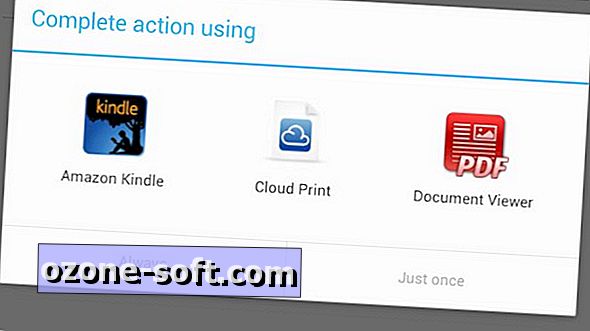







Lascia Il Tuo Commento